Excel: una formula semplice per “se la lunghezza è maggiore di”
Puoi utilizzare la seguente formula in Excel per verificare se la stringa in una determinata cella è maggiore di una determinata lunghezza:
=IF(LEN( A2 )>4,"Greater than 4","Not Greater than 4")
Questa particolare formula controlla se la lunghezza della stringa nella cella A2 è maggiore di 4 e restituisce “Maggiore di 4” se lo è.
In caso contrario, la formula restituisce “Non maggiore di 4”.
L’esempio seguente mostra come utilizzare questa formula nella pratica.
Esempio: controlla se la cella contiene una stringa più lunga di un determinato valore
Supponiamo di avere la seguente colonna di stringhe in Excel contenente informazioni su varie squadre di basket:
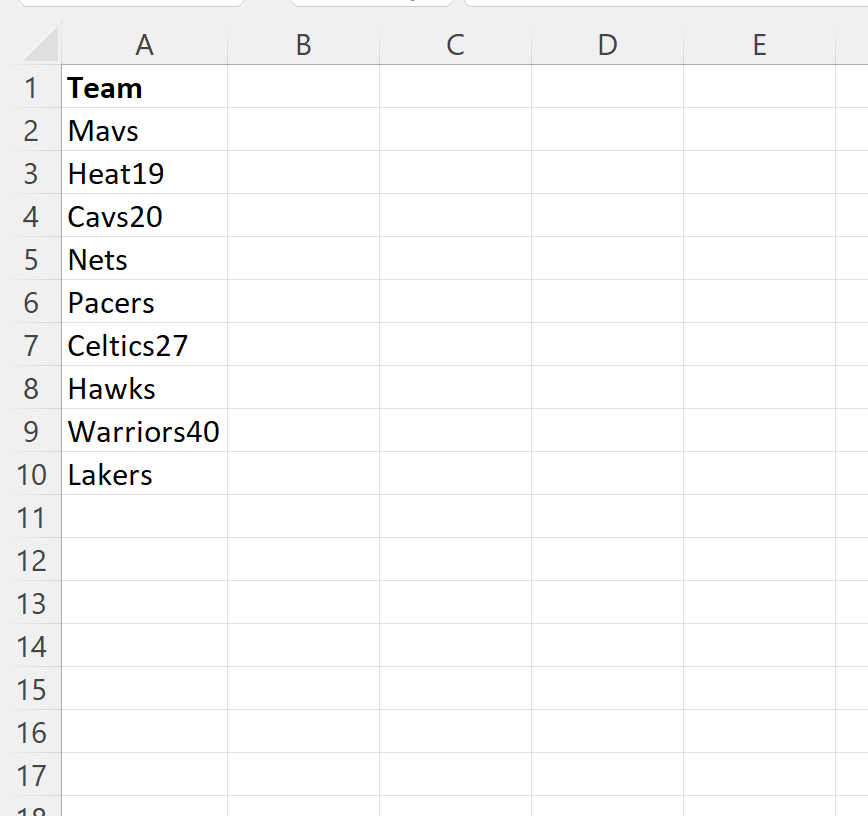
Possiamo utilizzare la seguente formula per verificare se la lunghezza di ciascuna stringa nella colonna Team è maggiore di 4:
=IF(LEN( A2 )>4,"Greater than 4","Not Greater than 4")
Inseriremo questa formula nella cella B2 , quindi fare clic e trascinarla su ciascuna cella rimanente nella colonna B:
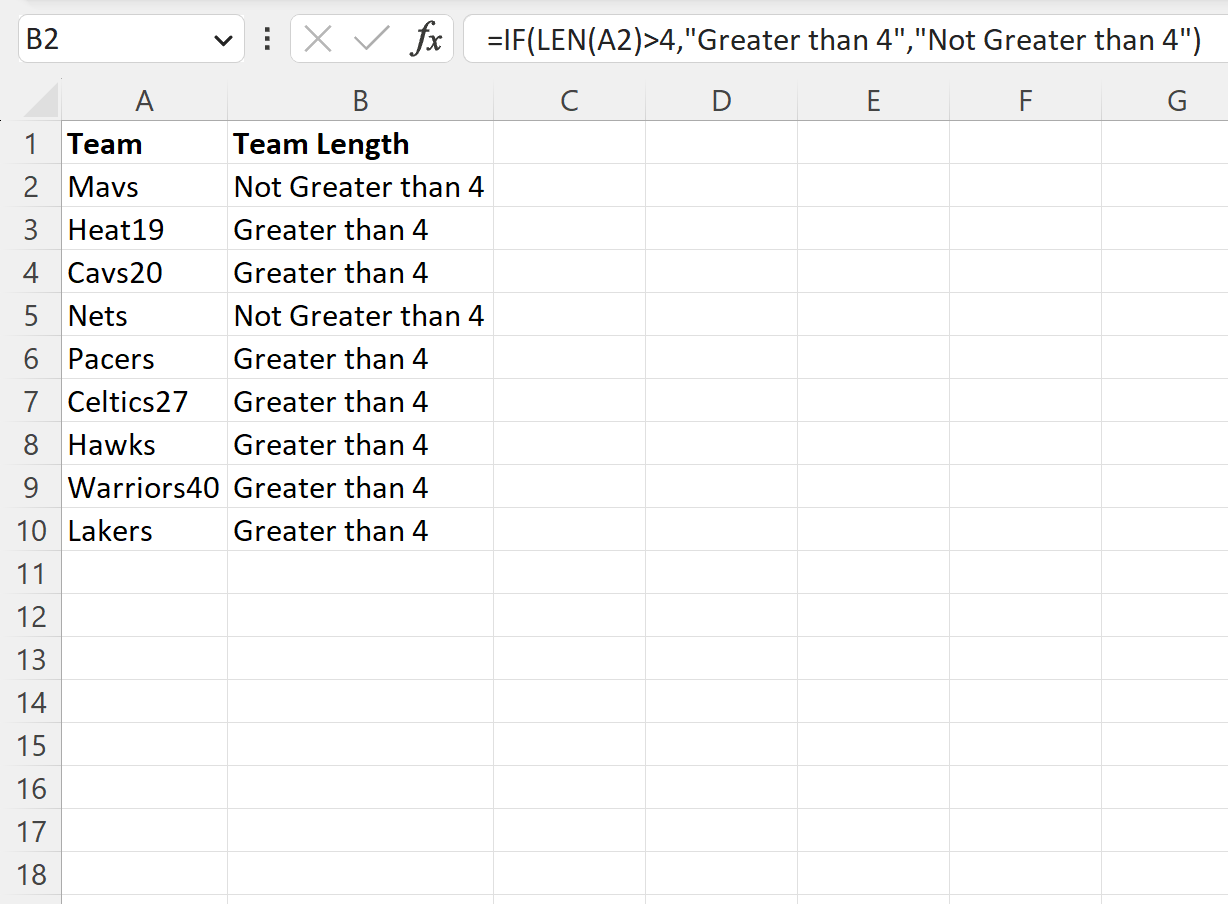
Ogni cella della colonna B restituisce una stringa che ci dice se la stringa corrispondente nella colonna A ha una lunghezza maggiore di 4 oppure no.
Nota inoltre che, se lo desideriamo, possiamo restituire valori diversi dalle stringhe.
Ad esempio, possiamo utilizzare la seguente formula per restituire solo i primi 4 caratteri di una stringa se la lunghezza della stringa è maggiore di 4 o restituire “FALSE” altrimenti:
=IF(LEN( A2 )>4,LEFT( A2,4 ),"FALSE")
Inseriremo questa formula nella cella B2 , quindi fare clic e trascinarla su ciascuna cella rimanente nella colonna B:
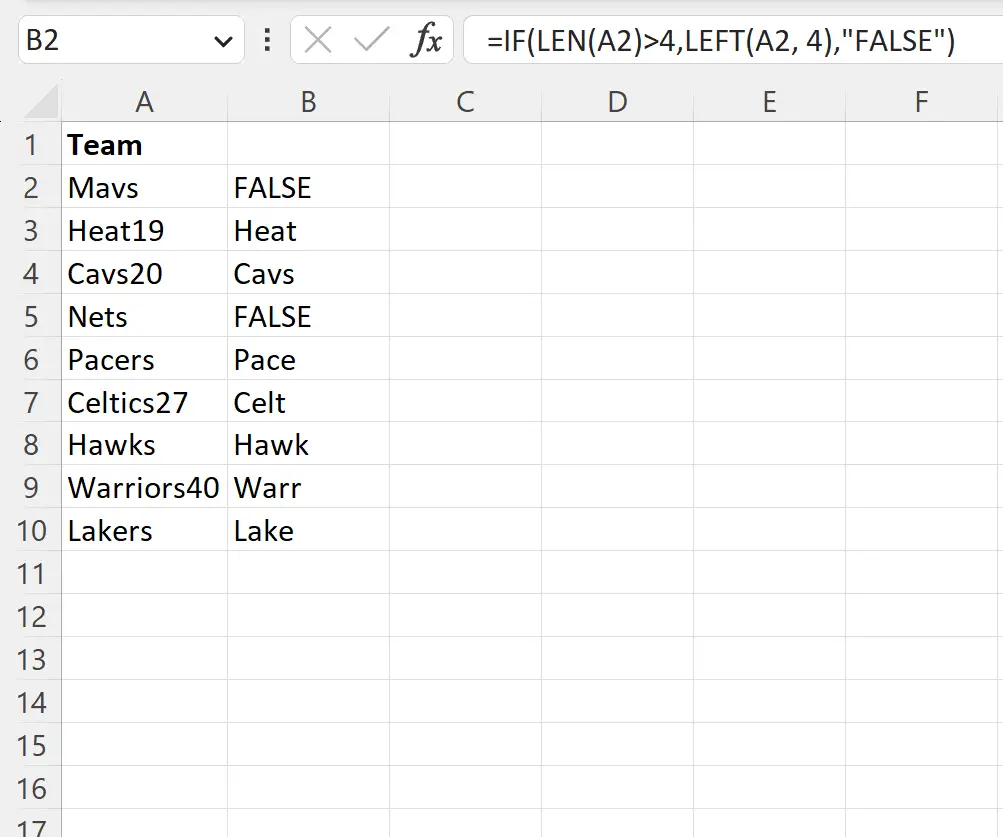
Se la lunghezza della stringa nella colonna A è maggiore di 4, nella colonna B verranno restituiti solo i primi 4 caratteri della stringa.
Altrimenti se la lunghezza della stringa nella colonna A non è maggiore di 4 allora restituiremo semplicemente FALSE nella colonna B.
Risorse addizionali
I seguenti tutorial spiegano come eseguire altre attività comuni in Excel:
Excel: come verificare se la cella contiene testo dell’elenco
Excel: come calcolare la media se la cella contiene testo
Excel: come verificare se l’intervallo contiene un valore specifico